快速入门: 本地以图搜图
本地以图搜图的功能: 可以上传一张图片搜索出本地电脑文件夹中的相似或者相同图片
搜索前置条件
在新增文件夹的时候, 配置中需要启用专业以图搜图, 选中专业搜图模型中的一个即可
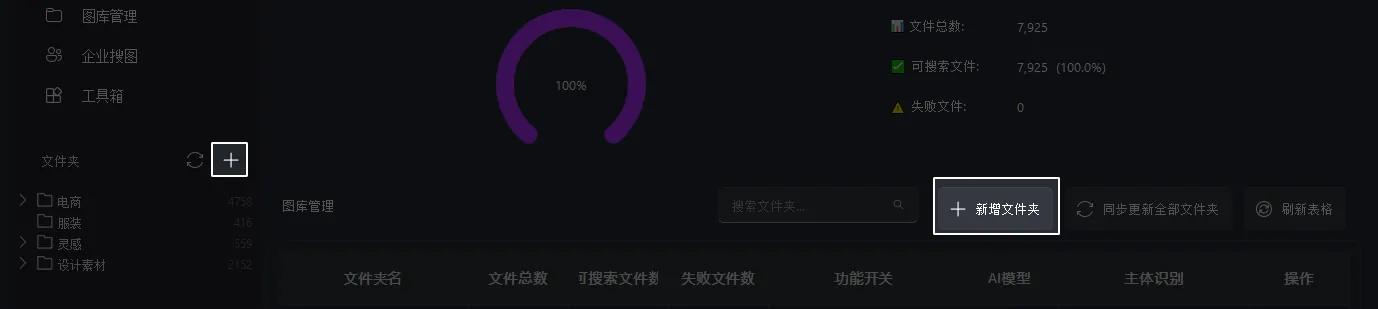
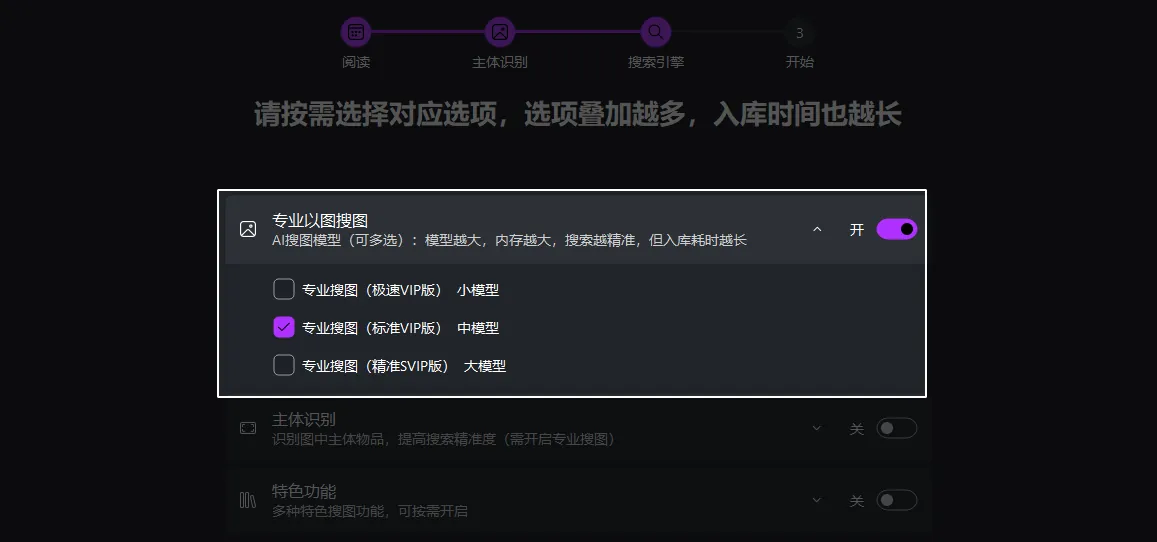
查看图库管理可以判断文件夹是否具备以图搜图的能力
同时要查看对应AI识别是否完成, 可以通过可搜索文件数和文件总数是否相等或者相近来判断
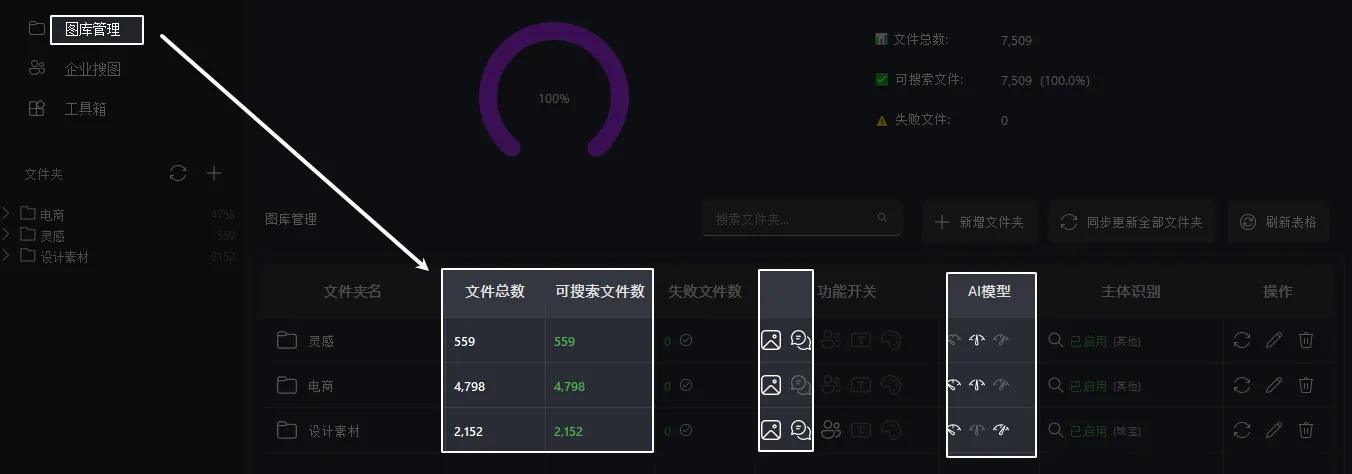
以图搜图方法
点击搜同款按钮, 跳出上传图片搜图按钮和打开摄像头搜图按钮
拖放上传:拖动图片到软件任何处,即可搜索
复制上传:复制图片到软件任何处,即可搜索
截图上传:截图图片到软件任何处,即可搜索
上传图片搜图: 选择本地文件夹中的图片, 上传到软件搜索
打开摄像头搜图: 打开电脑内置的摄像头, 可以拍照搜图, 点击查看更多
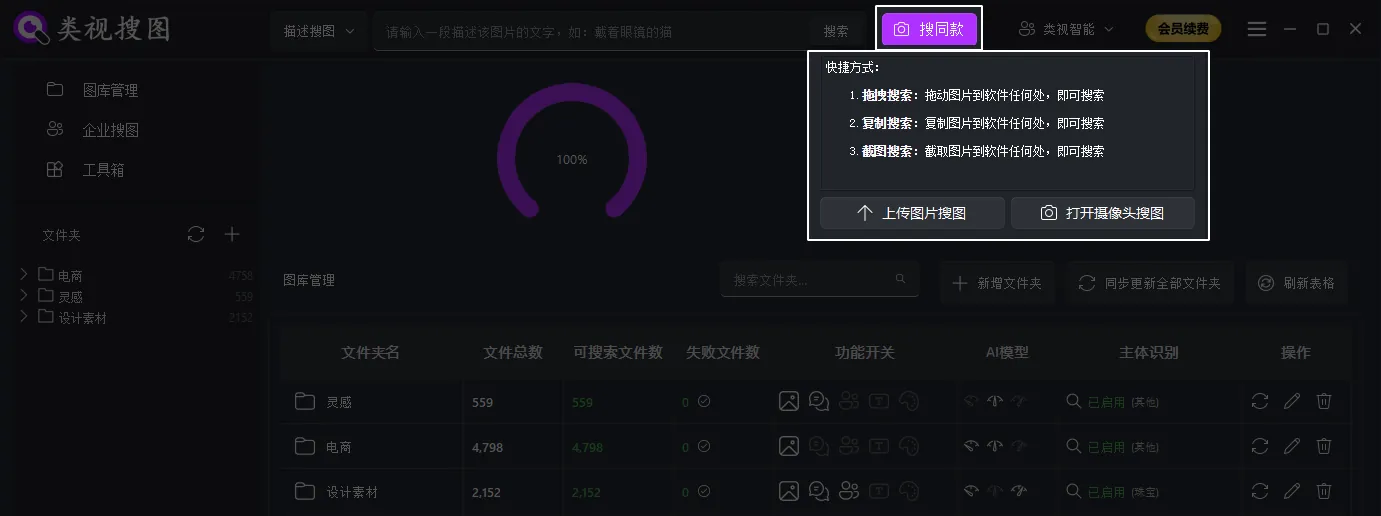
裁剪图片搜索: 如果觉得主体识别没法满足需要, 可以右键原图, 选择裁剪图片搜索
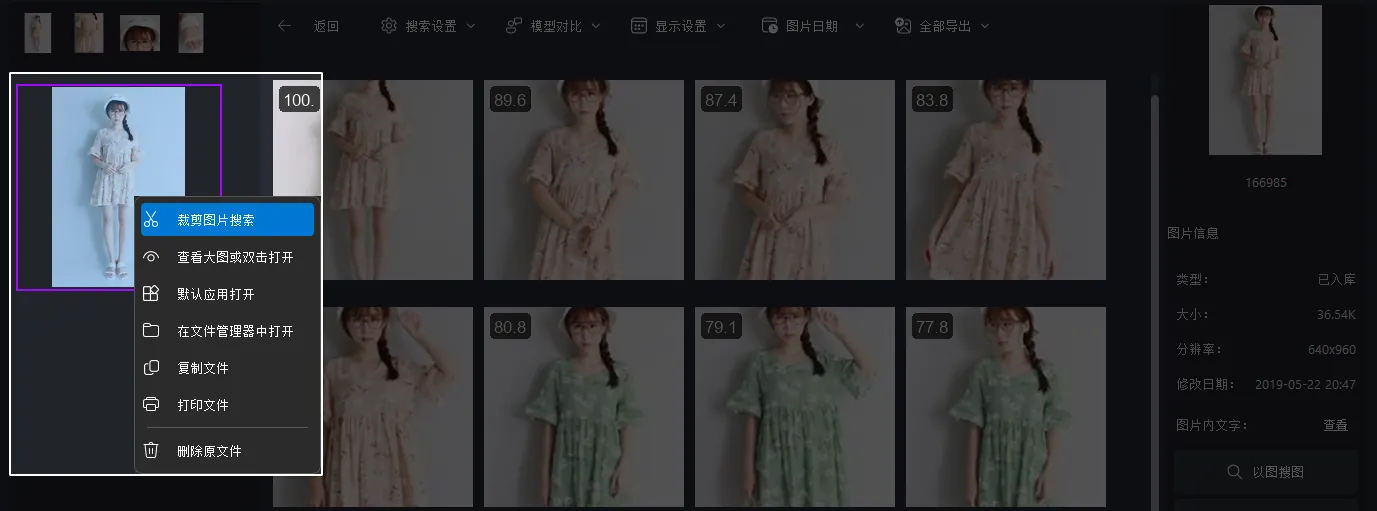
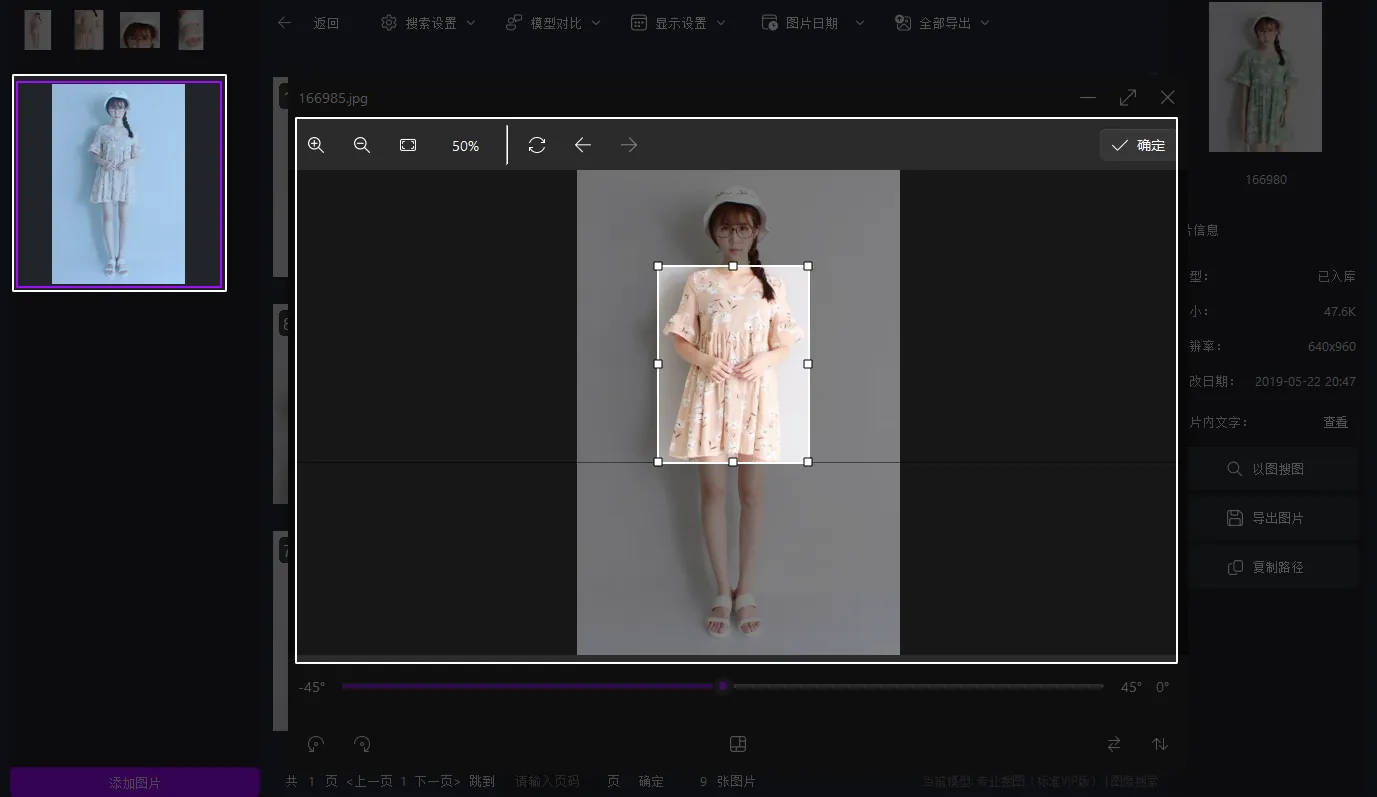
以图搜图: 浏览图片的时候, 碰到与搜索结果相近的, 可以右键图片, 点击以图搜图来搜索
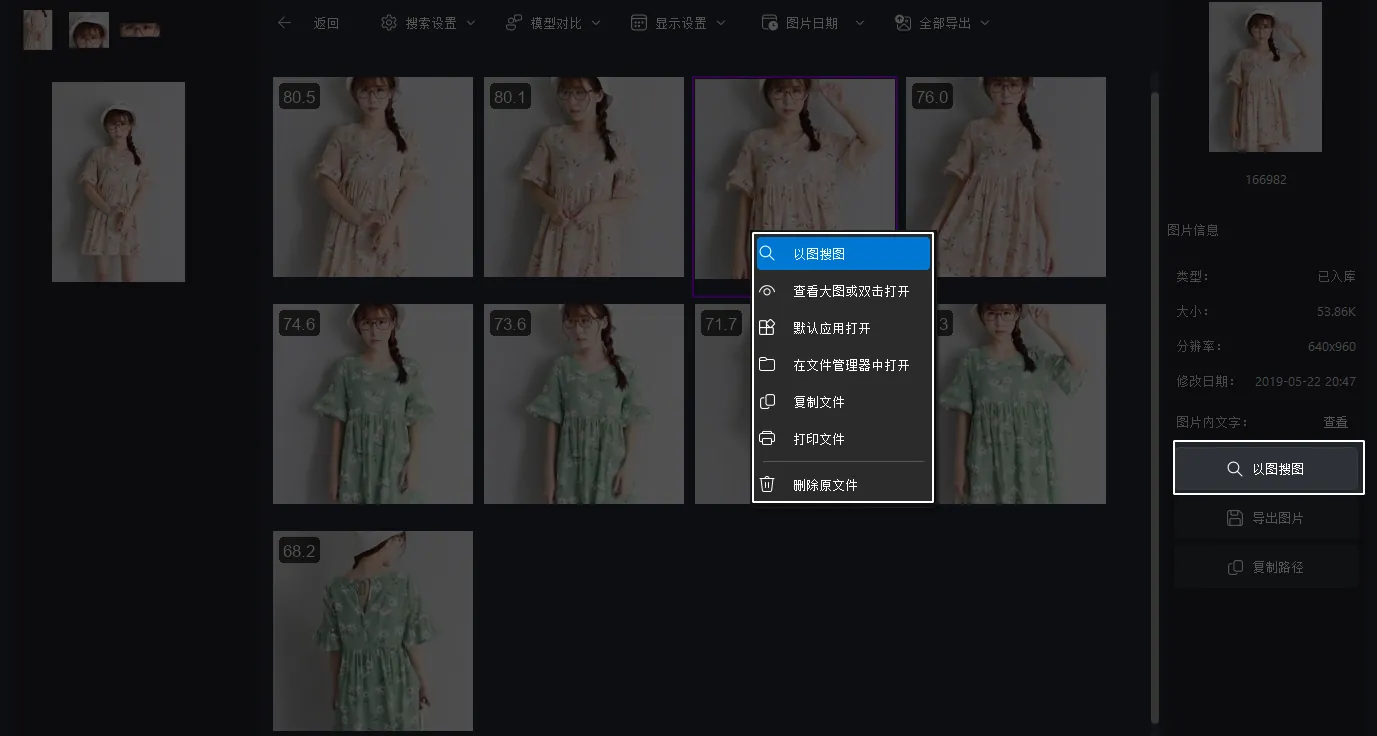
搜索设置
上传图片后, 会自动跳出搜索设置, 保存设置之后, 软件就会按照这个配置来搜索图片
也可以点击文件夹, 右边的图片查看列表的上方工具栏中, 点击搜索设置
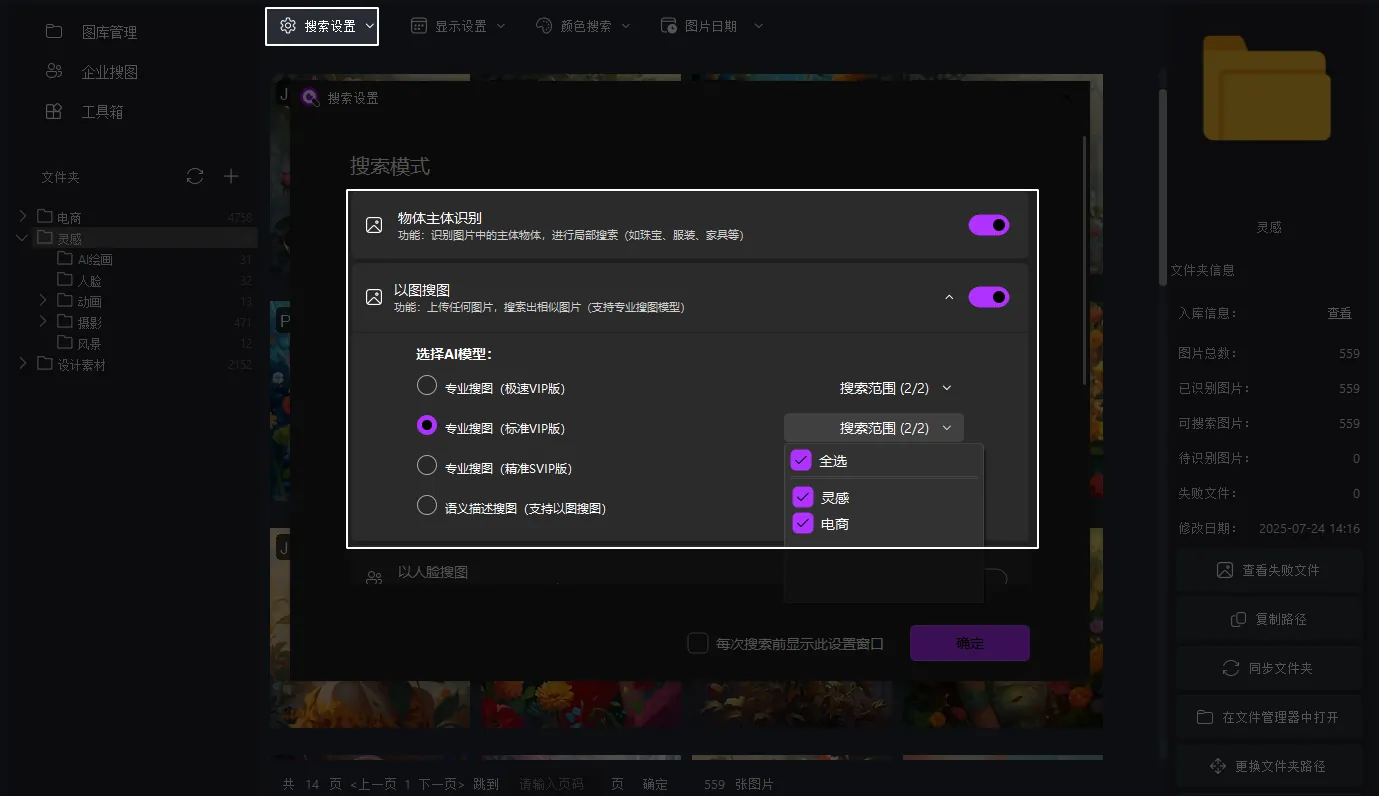
主体识别
启用主体识别之后, 软件会对图片进行拆分, 拆分成不同的主体, 有利于精准的搜索出对应主体的相似图片
例如: 将以下的模特图拆分成:裙装,帽子,鞋子等主体, 可以点击选中不同的主体,查看不同主体对应的搜索结果
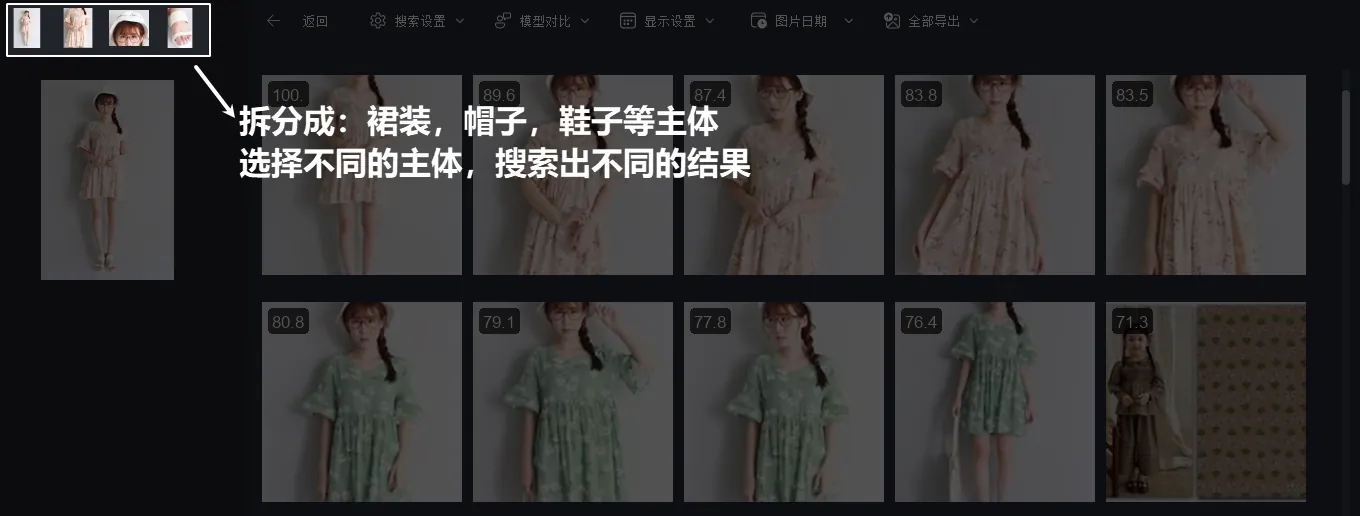
以图搜图模型和搜索范围
启用以图搜图功能, 选择对应的专业搜图模型, 以及选中对应的搜索范围, 搜索范围可以全选, 也可以单选, 按需配置
点击确定之后, 软件会保存配置, 每次搜索时, 软件都会根据这个配置来搜索图片
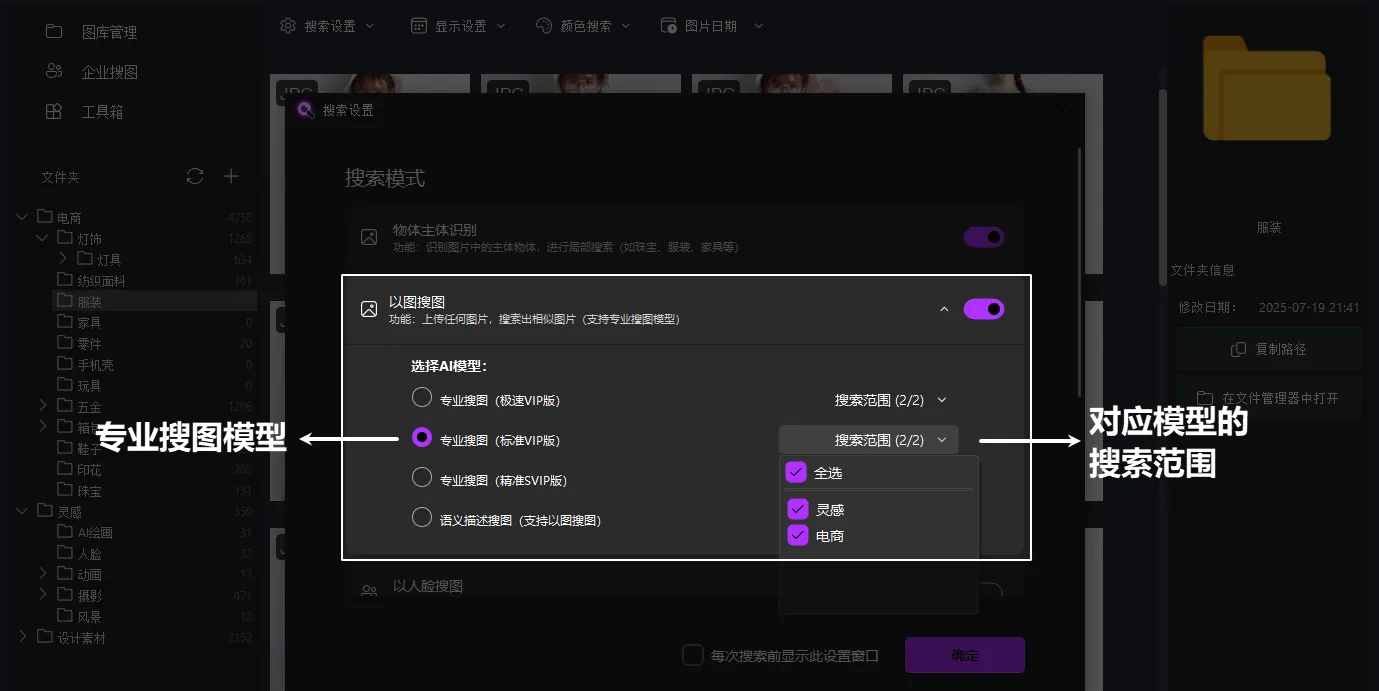
查看与管理搜索结果
选择不同的主体查看对应主体的搜索结果
图片的左上角显示两张图片对比的相似度分数, 分数越高越相似
界面底部显示搜索结果数量和当前搜索使用的AI模型
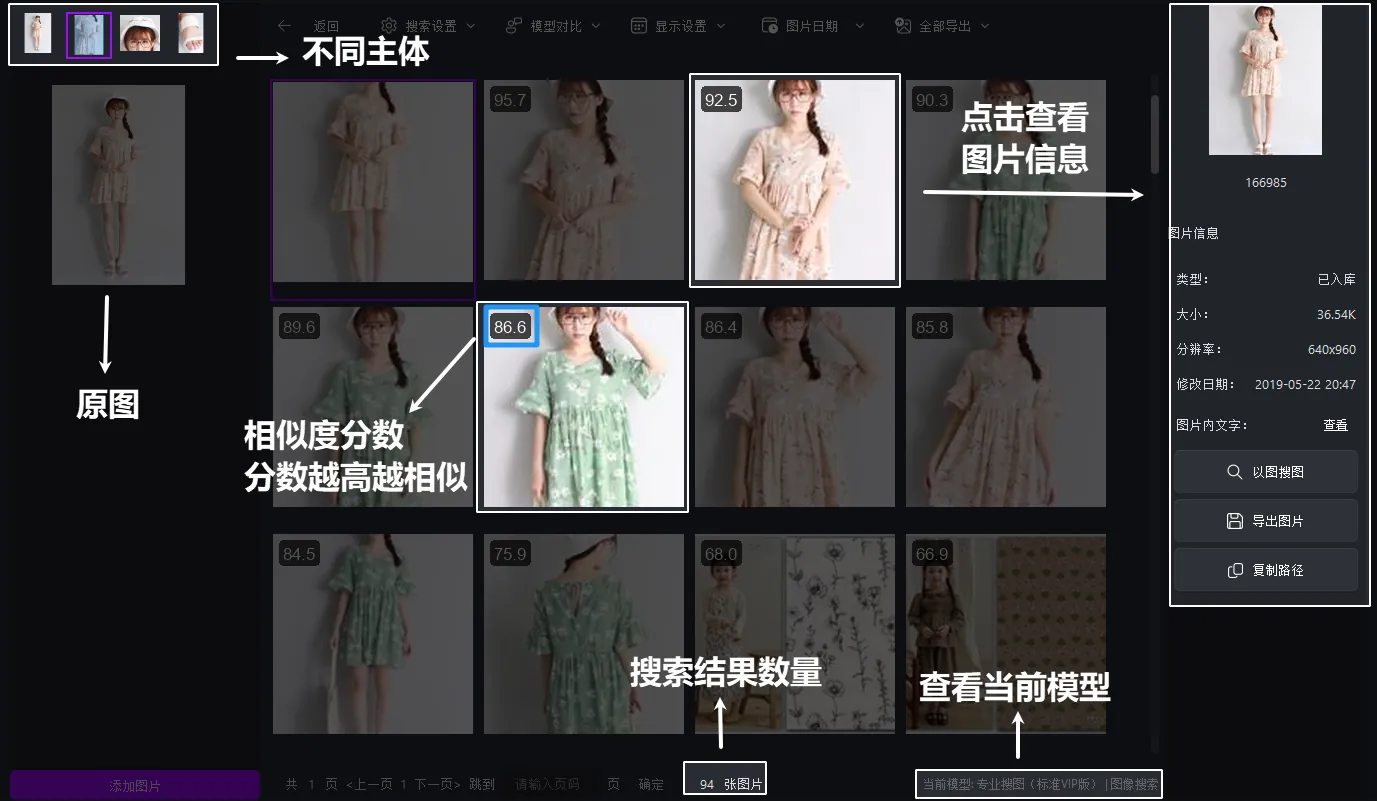
搜索结果设置
如果不希望显示那么多结果, 我们可以在搜索设置中设置搜索结果数量和相似度分数阈值
搜索流程:
- 从数据库获取N个初始结果
- 按相似度阈值过滤分数低的结果
- 返回最终结果
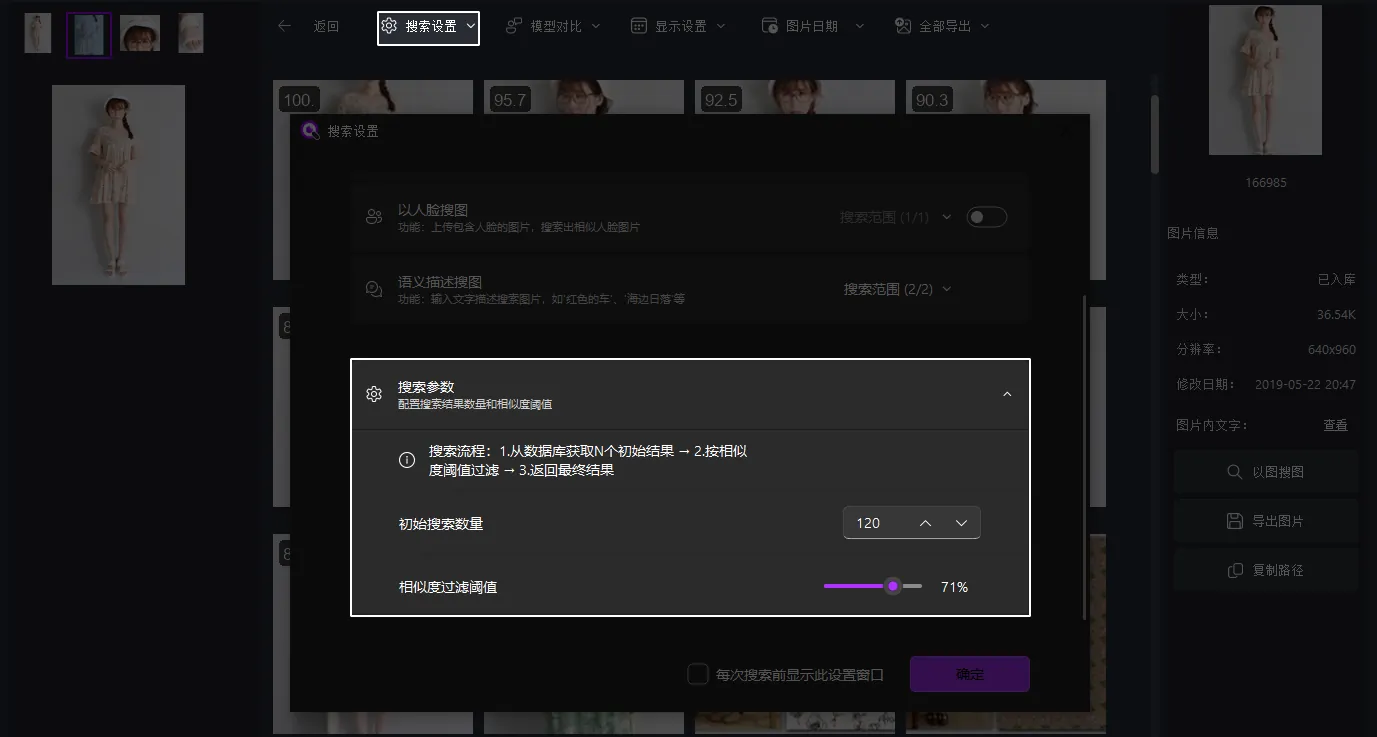
可以看到, 相似度阈值在71%以下的结果被过滤掉了, 只剩下9个结果
特别提醒: 不同的模型的相似度计算方式有区别, 请留意
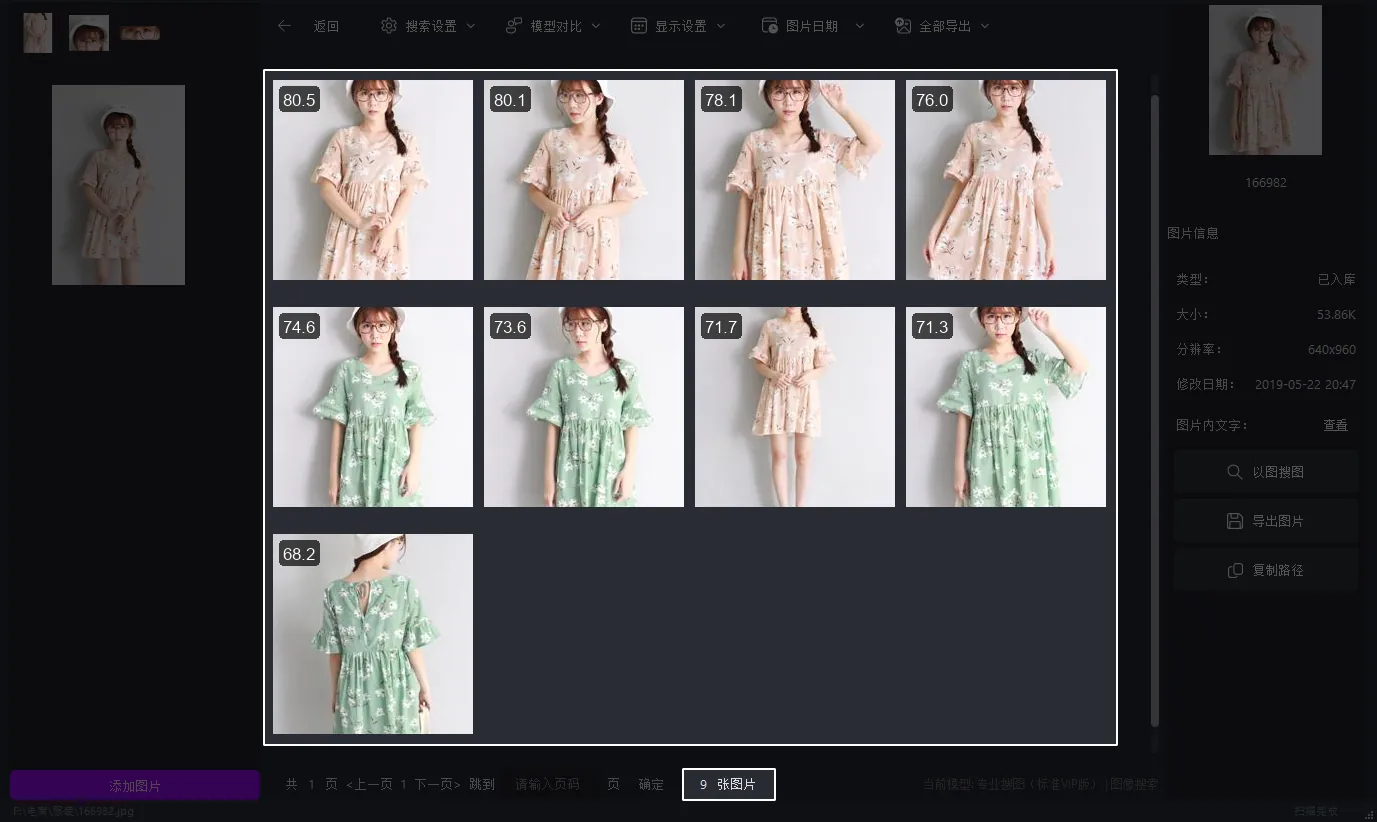
导出图片
把搜索出的图片结果导出到相应的位置
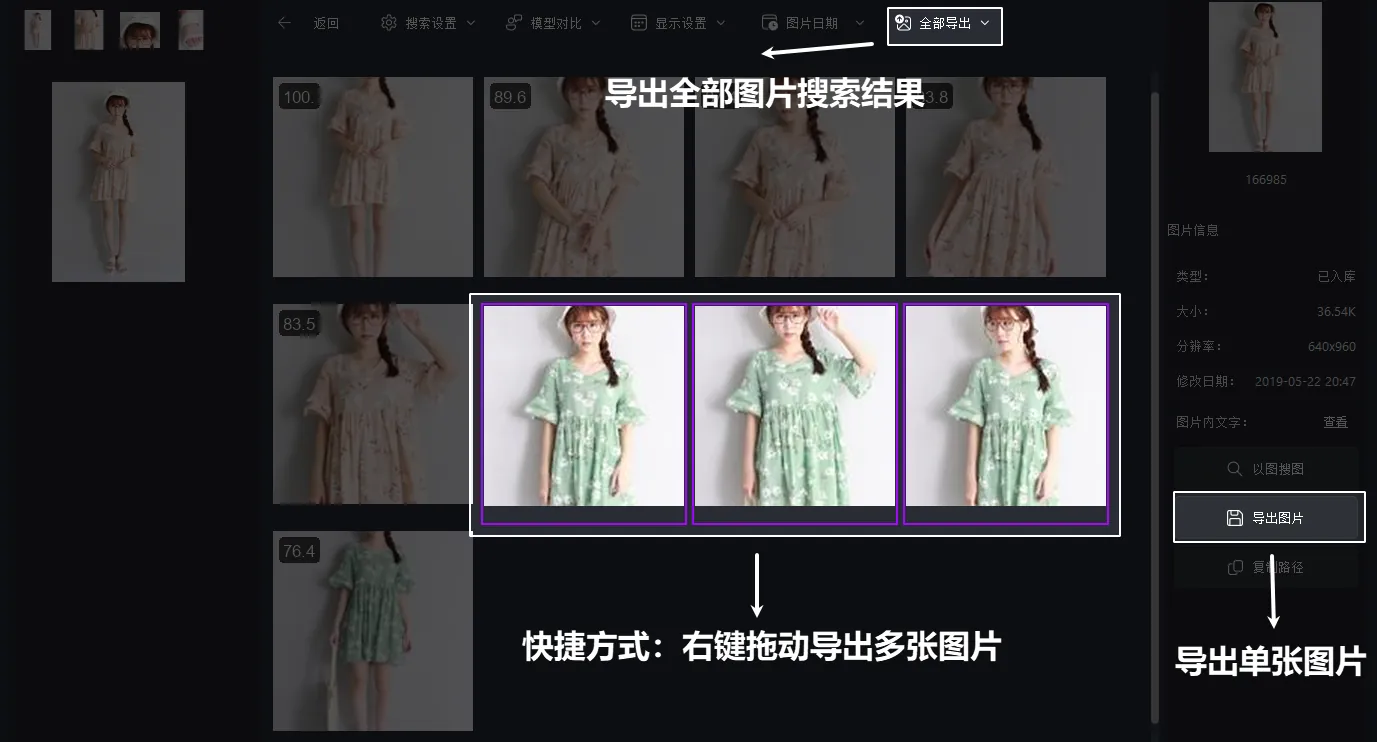
查看大图
双击图片查看大图, 或者右键菜单, 点击查看大图

右键菜单
以图搜图: 对当前图片进行搜索
查看大图或双击打开
默认应用打开: 使用本地电脑的默认图片查看器打开
在文件管理器中打开: 打开电脑的文件管理器窗口, 定位到图片的位置, 高亮显示
复制文件: 复制图片, 可以粘贴到其他地方
打印文件: 将图片发送到电脑默认的打印机打开(需要在电脑配置默认打印机)
删除原文件: 删除图片的原文件到垃圾箱, 软件将不会搜索到这张图片
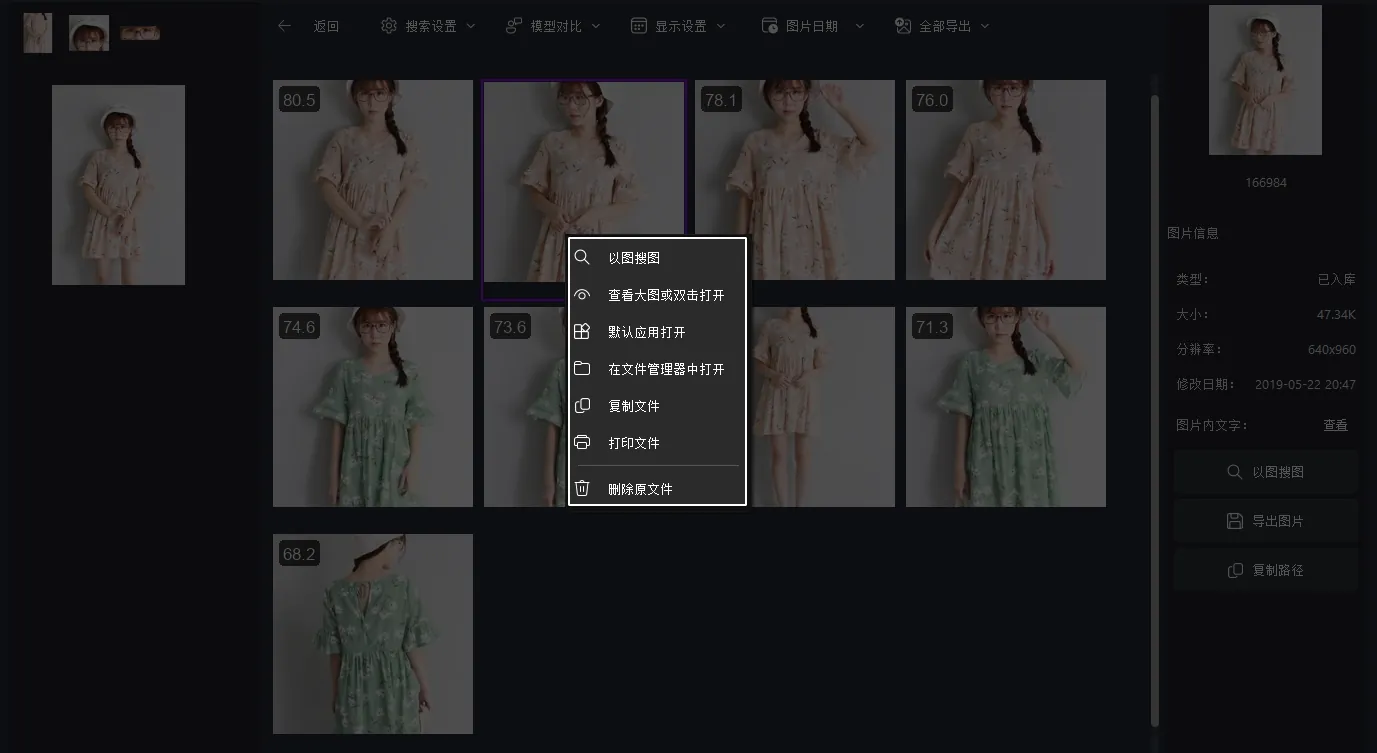
AI模型对比
通过模型对比, 可以了解不同模型搜索的精准度, 有利于选择适合的AI模型
特别提醒:
- 不同模型对应的搜索范围不同, 尽量选择相同搜索范围来对比
- 如果某个模型没有对应的文件夹, 可以到图库管理页面修改这个文件夹的配置, 打开这个模型的开关, 重新AI识别完成之后, 就可以对比了
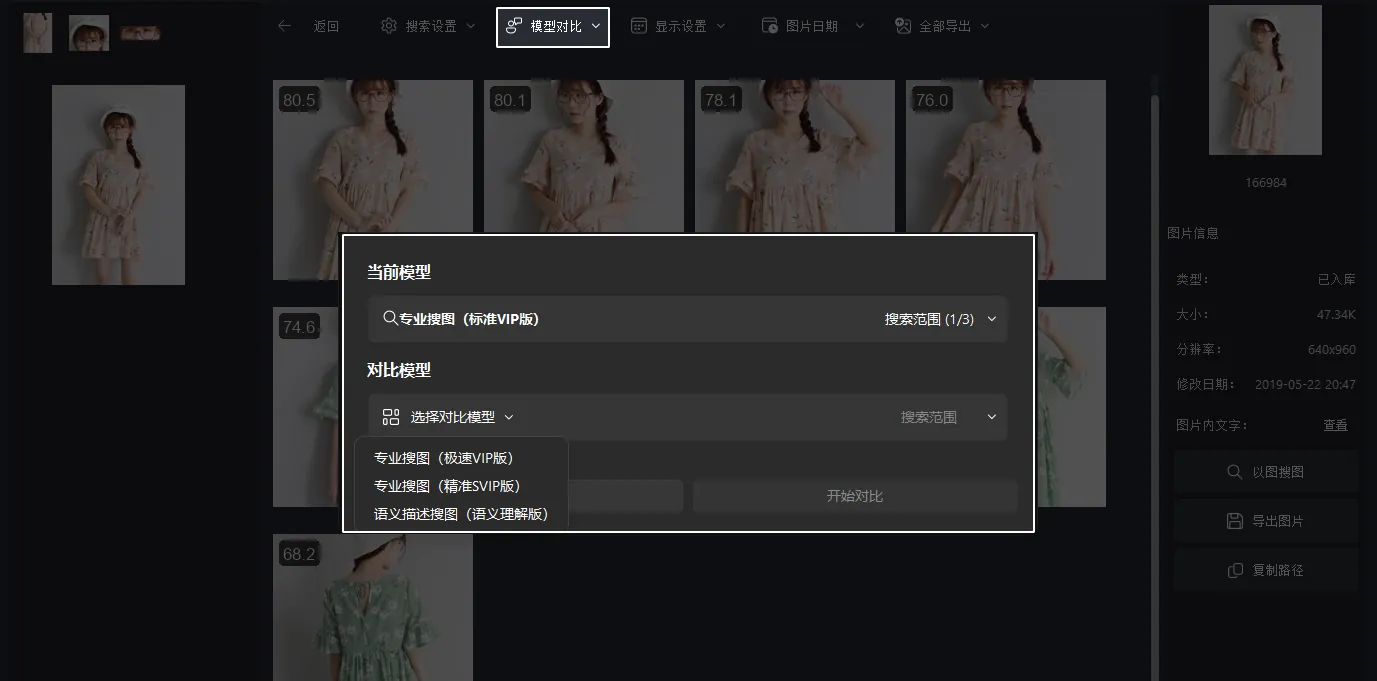
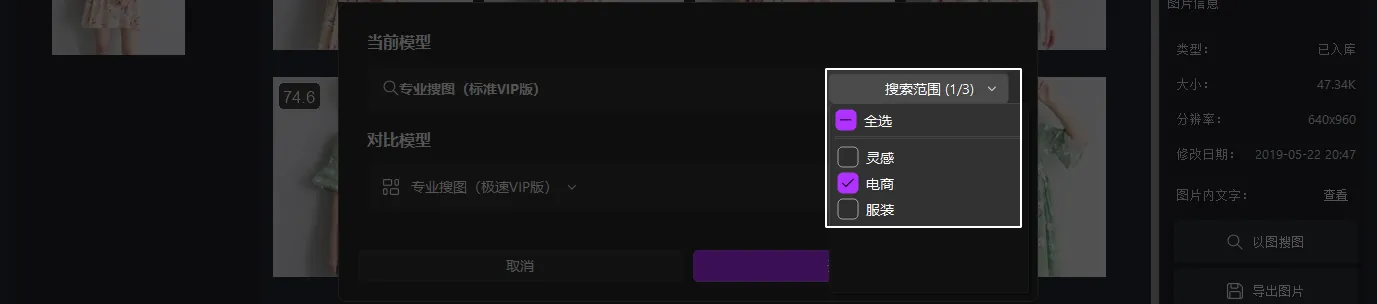
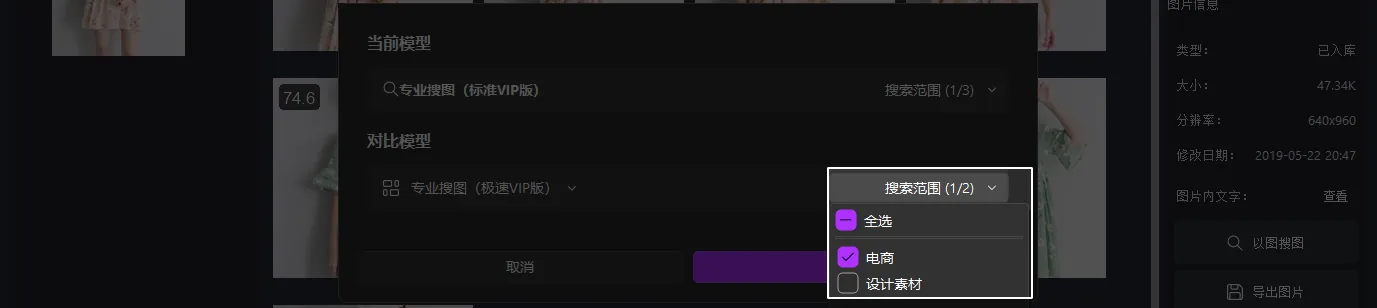
可以选择不同的主体来查看两个模型的结果
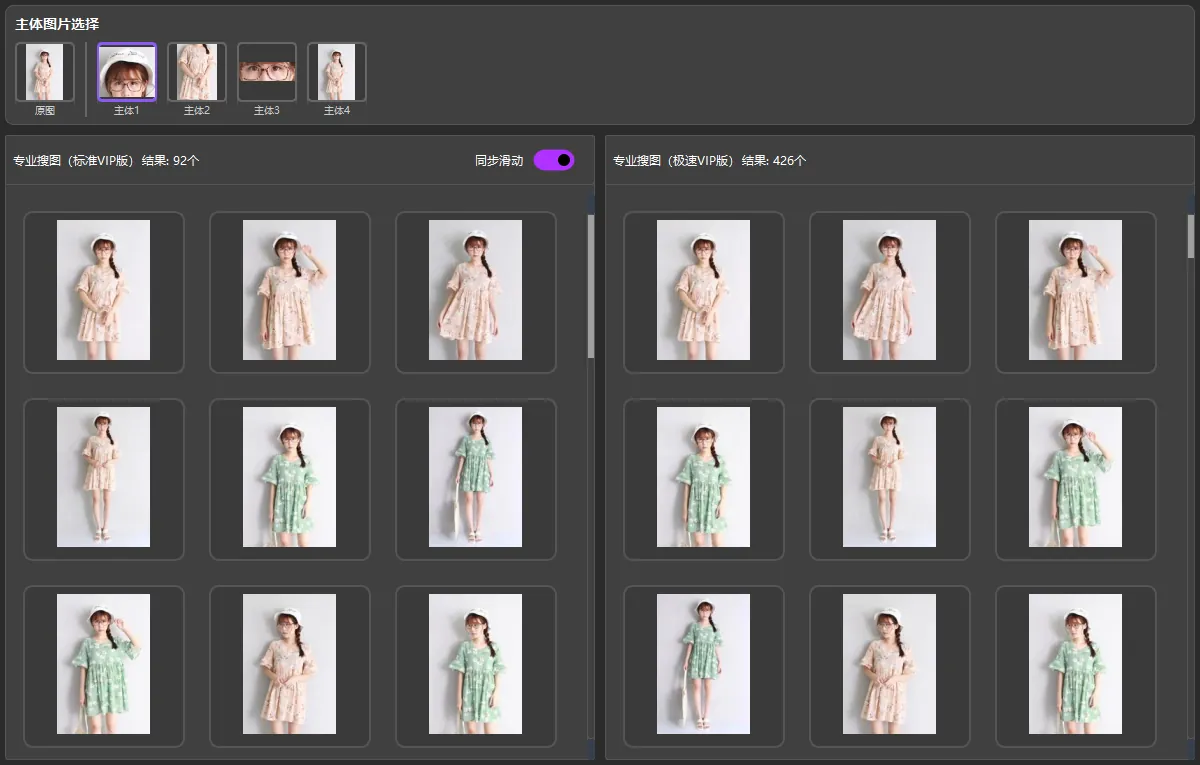
📚 相关文档
功能指南
快速开始
行业应用
帮助支持
💡 提示:建议先阅读 完整使用指南 了解所有功能特性